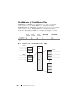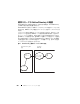Users Guide
248 CMC ディレクトリサービスの 使用
20
ネットワーク設定
で
DHCP
を使用(
CMC
ネットワークインターフェース
IP
アドレス用)
が選択されている場合、
DHCP
を使用して
DNS
サーバー
アドレスを取得
を選択します。
DNS
サーバーの
IP
アドレスを手動で入力するには、
DHCP
を使用して
DNS
サーバーアドレスを取得する
チェックボックスをオフにし、プライマ
リおよび代替
DNS
サーバーの
IP
アドレスを入力します。
21
変更の適用
をクリックします。
これで、
CMC
標準スキーマ
Active Directory
機能の設定が完了します。
標準スキーマ Active Directory と RACADM を使用した CMC の設定
標準スキーマの
CMC Active Directory
機能を
RACADM CLI
を使用して設定す
るには、次のコマンドを使用します。
1
CMC
へのシリアル
/Telnet/SSH
テキスト
コンソールを開いて、次を入力
します。
racadm config -g cfgActiveDirectory -o cfgADEnable 1
racadm config -g cfgActiveDirectory -o cfgADType 2
racadm config -g cfgActiveDirectory -o
cfgADRootDomain <fully qualified root domain name>
racadm config -g cfgStandardSchema -i <index> -o
cfgSSADRoleGroupName <common name of the role group>
racadm config -g cfgStandardSchema -i <index> -o
cfgSSADRoleGroupDomain <fully qualified domain name>
racadm config -g cfgStandardSchema -i <index> -o
cfgSSADRoleGroupPrivilege <Bit mask number for
specific user permissions>
racadm sslcertupload -t 0x2 -f <ADS root CA
certificate>
racadm sslcertdownload -t 0x1 -f <RAC SSL
certificate>
メモ
: ビットマスクの番号については、『RACADM Command Line
Reference Guide for iDRAC6 and CMC
』(iDRAC6 および CMC 用
RACADM
コマンドラインリファレンスガイド)のデータベースプロパティ章
の表
3-1 を参照してください。